Spis treści
Ten artykuł ilustruje użycie kodu formatu liczby w programie Excel, aby zmienić wygląd liczby. Rzeczywista liczba nie zmienia się, pokazana na pasku formuły podczas zmiany formatu liczby. Formatowanie liczby w programie Excel jest bardzo potężną i niezbędną funkcją wymaganą do wyświetlania danych w zrozumiały i znaczący sposób dla widzów, nie wpływając na obliczenia.
Pobierz Zeszyt ćwiczeń
Pobierz ten zeszyt ćwiczeń, aby ćwiczyć podczas czytania tego artykułu.
Format Codes.xlsxCzym jest kod formatu liczby w programie Excel
Aby sformatować liczbę możemy skorzystać z wbudowanych formatów takich jak waluta, procent, rachunkowy, data, czas itp. jakie udostępnia Excel.
Ale czasami może to wymagać niestandardowe formatowanie Podczas tworzenia własnego formatu liczbowego możemy określić do czterech sekcji kodu formatu, które są przeznaczone dla pozytywny numery, negatywny numery, zero wartości, oraz tekst kolejno Zobaczmy przykład:
#,###.00 ; [Czerwony] (#,###.00) ; "-" ; "USD"@.
| Format Kod | Format Reprezentuje | Wyjaśnienie |
|---|---|---|
| #,###.00 | Liczby dodatnie | 2 decimal numery i tysiąc separator. |
| [Czerwony] (#,#####) | Liczby ujemne | 2 decimal numery i tysiąc separator zamknięty w nawiasy oraz zabarwiony na czerwono . |
| "-" | Zera | Wyświetla kreska (-) zamiast zero. |
| "USD"@ | Tekst | Dodaje USD przed wszystkimi tekstami. |
Zasady formatowania w programie Excel
- Jeśli umieścimy tylko jeden fragment kodu, będzie on stosowany do wszystkich liczb.
- W przypadku tylko dwóch sekcji kodu, pierwsza sekcja będzie stosowana dla odcinków dodatnich i zerowych. A druga sekcja będzie stosowana dla liczb ujemnych.
- W kodzie w formacie liczbowym z trzema sekcjami, będą one używane kolejno dla wartości dodatnich, ujemnych i zer.
- Jeśli jest czwarta sekcja, to będzie działać na treści tekstowej, a nie na liczbie.
- Musimy oddzielić wszystkie sekcje kodu formatu średnikiem.
- Aby pominąć fragment kodu formatu liczby, musimy umieścić tam średnik.
- Aby połączyć lub konkatenować dwie wartości, możemy użyć operatora tekstowego ampersand (&).
Placeholder for Digits and Placeholders
| Kod | Opis |
|---|---|
| Znak liczby, # | Wyświetla tylko znaczące cyfry w liczbie, nie dopuszcza nieistotnych zer. Miejsce na cyfrę |
| Zero, 0 | Wyświetla nieistotne zera. Miejsce na cyfrę. |
| Znak zapytania? | Dodaje spacje dla nieistotnych zer po obu stronach kropki dziesiętnej. Chociaż zera nie są wyświetlane, to wyrównuje się z kropką dziesiętną. Miejsce na cyfrę. |
| Na znak, @ | Miejsce na tekst. |
6 różnych sposobów na wstawienie niestandardowego formatu liczbowego
1. Na stronie menu kontekstowe w Excelu daje możliwość Formatowanie komórek nazwany jako Formatuj komórki. Dzięki opcjom Formatowanie komórki możemy zmienić format dla wybranej komórki.Możemy otworzyć menu kontekstowe klikając po prostu na prawy przycisk naszej myszy na wybrana komórka.
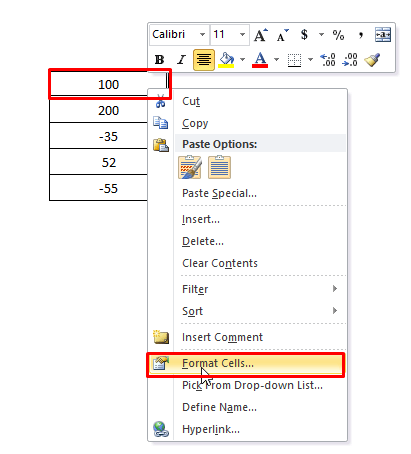
2. Możemy również udać się do Sekcja komórek od Zakładka główna . Then from the Zakładka Format wybierz the Opcja Format Cells.

3. Naciśnij Alt + H + O + E na twoim klawiatura aby Otworzyło się okno Format Cells.
4. Możemy również udać się do Sekcja numeryczna od Zakładka główna . Then from the Liczba Format rozwijany wybierz the Opcja Więcej formatów liczbowych.

5. Innym sposobem jest udanie się do Sekcja numeryczna od Zakładka główna . kliknij the Formatuj komórki: Liczba strzałka aby otworzyć Okno Format Cells.
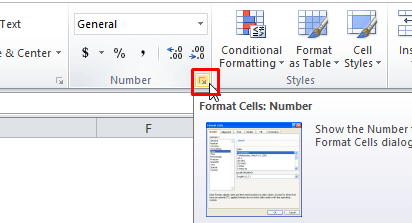
6. wybierz the Komórka oraz Naciśnij Ctrl + 1, aby otworzyć the Formatuj komórki okno .
Teraz, gdy masz Okno Formatuj komórki otwarty, w Zakładka "Numer wybierz Niestandardowe od Lista kategorii.

W Typ wpisz swoje numer kod format a następnie kliknij OK .
13 sposobów na wykorzystanie kodu formatu liczbowego w Excelu
1. Wykorzystanie kodu formatu Excela do wyświetlania tekstu z liczbą
1.1 Ciągi tekstowe
Aby wyświetlić tekst z liczbami, należy ująć znaki tekstowe w podwójny cudzysłów (" "). Na przykład wypróbuj następujący kod, który wyświetla Pozytywne tekst po liczby dodatnie oraz Negatywny tekst po liczby ujemne
#,#0.00" Pozytywny ";#,##0.00" Negatywny" 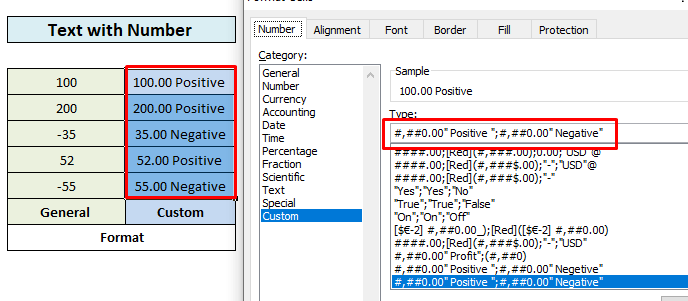
1.2 Pojedynczy znak
Aby wyświetlić pojedynczy znak z liczbą musimy poprzedzić pojedynczy znak znakiem backslash (ą). Umieśćmy następujący kod formatu, aby umieścić P po liczby dodatnie oraz N po liczby ujemne .
#,#0.00 P;#,#0.00 P;#,#0.00 
Read More: Jak dostosować komórki Format Liczba z tekstem w programie Excel (4 sposoby)
2. Dodawanie miejsc dziesiętnych, spacji, kolorów i warunków w programie Excel za pomocą kodu formatu liczbowego
2.1 Miejsca dziesiętne
W kodzie formatu liczbowego, lokalizacja kropka dziesiętna jest wyrażony przez okres (...) podczas gdy numer z miejsca dziesiętne wymagane jest reprezentowane przez zera (0) Na poniższym zrzucie ekranu pokazaliśmy kilka kodów formatów, aby pokazać stanowisko z kropka dziesiętna i numer z miejsca dziesiętne po nim.
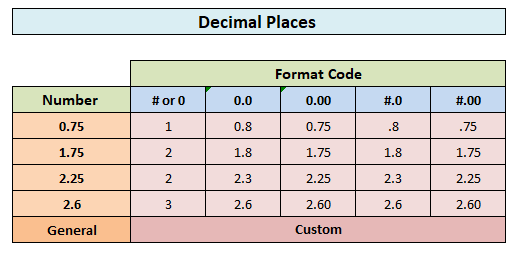
Uwaga: Jeśli umieścimy # sign before the kropka dziesiętna w kodzie formatu liczbowego, liczby, które są mniej niż 1 rozpocznie się od kropka dziesiętna jak .75. Z drugiej strony, jeśli umieścimy 0 przed kropka dziesiętna , sformatowany numer będzie zaczynał się od zero jak 0.75.
2.2 Miejsca
Aby dodać spacje dla nieistotnych zer po obu stronach kropki dziesiętnej możemy użyć znaku zapytania (?). Wyrówna on kropki dziesiętne, gdy zostaną sformatowane czcionką o stałej szerokości.
2.3 Kolor
Aby określić kolor dla dowolnej sekcji formatu liczbowego możemy wybrać jeden z ośmiu dostępnych kolorów. Nazwa koloru musi być ujęta w nawiasy kwadratowe. Musimy ją również umieścić jako pierwszy element sekcji kodu liczbowego.
Dostępne kolory to: [ Black ] [ Blue ] [ Cyan ] [ Green ] [ Magenta ] [ Red ] [ White ] [ Yellow]
Spójrzmy na przykład:

2.4 Warunki
Możemy zastosować warunki w kod formatu który zostanie zastosowany na liczbach tylko wtedy, gdy warunek zostanie spełniony. W tym przykładzie zastosowaliśmy czerwony kolor dla liczb, które są równy lub mniejszy niż 100 i niebieski kolor dla liczb, które są więcej niż 100.
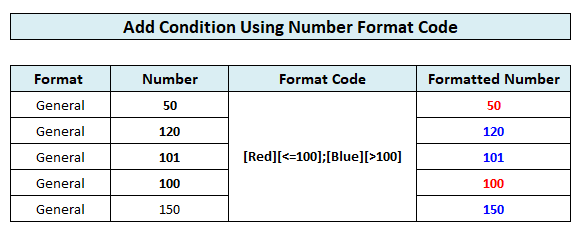
2.5 Modyfikator znaków powtarzających się
Używanie Gwiazdka (*) podpisać może powtórz a znak . Powtarza znak, który jest niezwłocznie po the gwiazdka dopóki nie wypełni szerokość komórki .

2.6 Rozdzielacz tysięcy
Przecinek (,) jest znakiem zastępczym używanym w kodzie formatu liczbowego do wyświetlania separator tysięcy w liczbie. Może być również użyty do wskazania zachowania cyfr do tysiące oraz miliony.

2.7 Dodawanie tiretów do liczby
Możemy dodać przestrzeń równy szerokość postać albo z lewa granica lub prawa granica poprzez zastosowanie podkreślenie ( _ ) do kodu formatu.
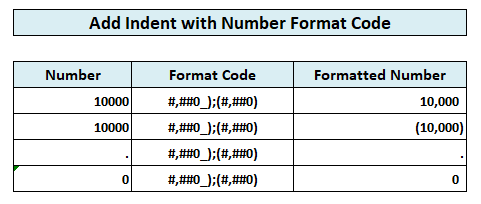
Read More: Niestandardowy format liczbowy: Miliony z jednym miejscem po przecinku w Excelu (6 sposobów)
Podobne Lektury:
- Jak zaokrąglić liczby w programie Excel (4 proste sposoby)
- Jak zaokrąglić liczby dziesiętne w programie Excel (4 proste sposoby)
- Excel zaokrągla do najbliższego 10000 (5 Najprostszych sposobów)
- Jak sformatować liczbę w tysiącach K i milionach M w Excelu (4 sposoby)
- Jak dodać symbol waluty w programie Excel (6 sposobów)
3. Stosowanie ułamków, procentów i notacji naukowej w programie Excel przy użyciu kodu formatu liczbowego
3.1 Ułamki
Ułamki mogą być wyświetlane na różne sposoby, które można określić za pomocą kodu formatu liczby.Aby wyświetlić decimal jako ułamek musimy dołączyć ukośnik (/) w kodzie numerycznym oraz a przestrzeń oddzielić liczba całkowita cz.

Wstępnie zdefiniowane formaty ułamków wyrównują liczby ułamkowe według znak ukośnika (/) Możemy to zrealizować za pomocą znak zapytania (?) zamiast znak funta (#).

3.2 Procenty
Procenty mogą być również wyświetlane na różne sposoby w zależności od kodu formatu.Możemy pokazać procenty ułamkowe czy nawet podać the numer z cyfry znaczące z miejscami dziesiętnymi

3.3 Notacja naukowa
Kod formatu liczby jest używany do wyświetlania bardzo duży lub mała numery w notacja naukowa Musimy użyć jednego z kodów wykładników, np. E+, e+, E-, e- w kodzie numerycznym. liczba # lub 0 po wykładniku określa numer z cyfry w wykładniku. Kody "E-" lub "e- " postawić znak minus (-) przez ujemne wykładniki . kody "E+" lub "e+ " postawić znak minus (-) przez ujemne wykładniki oraz znak plusa (+) przez dodatnie wykładniki.

Read More: Jak przekonwertować liczbę na procent w Excelu (3 szybkie sposoby)
4. Wykorzystanie kodu formatu liczby do formatowania daty i godziny w programie Excel
Używając poniższych kodów, możemy wyświetlać daty i godziny w różnych formatach, tak jak chcemy.
| Wyświetl | Format Kod | Wyjście |
|---|---|---|
| Lata | yy | 00-99 |
| Lata | yyyy | 1900-9999 |
| Miesiące | m | 1-12 |
| Miesiące | mm | 01-12 |
| Miesiące | mmm | styczeń-grudzień |
| Miesiące | mmmm | Styczeń-grudzień |
| Miesiące | mmmmm | J-D |
| Dni | d | 1-31 |
| Dni | dd | 01-31 |
| Dni | ddd | Sun-Sat |
| Dni | dddd | Niedziela-sobota |
| Godziny | h | 0-23 |
| Godziny | hh | 00-23 |
| Protokół | m | 0-59 |
| Protokół | mm | 00-59 |
| Sekundy | s | 0-59 |
| Sekundy | ss | 00-59 |
| Czas | h AM/PM | 4 AM |
| Czas | h:mm AM/PM | 4:36 PM |
| Czas | h:mm:ss A/P | 4:36:03 PM |
| Czas | h:mm:ss:00 | 4:36:03 75 PM |
| Czas, który upłynął (godziny i minuty) | [h]:mm | 1:02 |
| Czas, który upłynął (minuty i sekundy) | [mm]:ss | 62:16 |
| Czas, który upłynął (sekundy i setne części) | [ss]:00 | 3735.80 |
Read More: Excel Custom Number Format Multiple Conditions
Uwagi
- W przypadku, gdy używamy 'm' lub natychmiast 'mm' po h' lub 'hh' lub przed 's s' kod, pokaże minuty zamiast miesiące .
- Jeśli format zawiera AM lub PM w nim, godzina będzie oparta na 12-godzinny W przeciwnym razie godzina jest oparta na 24-godzinny zegar.
Wniosek
Teraz już wiemy, jak korzystać z formatu kodu liczbowego w Excelu. Mamy nadzieję, że zachęci Cię to do pewniejszego korzystania z tej funkcjonalności. Wszelkie pytania i sugestie nie zapomnij umieścić w polu komentarza poniżej.

